Ingin memanfaatkan sepenuhnya pad jejak MacBook anda? Bagaimana jika saya memberitahu anda bahawa saya mempunyai ciri untuk anda yang mungkin anda tidak tahu. Ini adalah ciri yang membolehkan anda menatal tetingkap pada MacBook anda menggunakan tiga jari. Anda mungkin berfikir bahawa fungsi sedemikian boleh ditetapkan dengan mudah dalam pilihan sistem dan setiap pengguna boleh menetapkan pad jejak mengikut keutamaan mereka sendiri. Anda betul, tetapi dalam kes ini anda salah. Kemungkinan ini terletak di tempat yang sama sekali berbeza daripada yang dijangkakan.
boleh jadi menarik minat anda

Bagaimana untuk mengaktifkan ciri tersembunyi menyeret tingkap dengan tiga jari
Ciri ini tersembunyi agak dalam dalam pilihan sistem, tetapi ia tidak dapat kami tangani:
- Di penjuru kiri sebelah atas, klik pada ikon epal logo
- Di sini kami membuka kotak Pilihan Sistem…
- Mari kita beralih ke kategori Pendedahan (ikon Kebolehcapaian boleh didapati di sudut kanan bawah tetingkap)
- Kami akan turun di sini dalam menu tatal kiri sepanjang jalan ke bawah
- Klik pada pilihan Tetikus dan pad jejak
- Di bahagian bawah tetingkap, klik pada Pilihan Pad Jejak…
- Kami akan tandakan kemungkinan Hidupkan menyeret
- Dalam menu pemilihan, yang terletak di sebelah pilihan ini, kami memilih seret dengan tiga jari
- Kami klik pada OK dan ia dilakukan
Selepas melengkapkan tutorial ini, anda boleh menikmati sepenuhnya ciri yang membolehkan anda mengalihkan semua tetingkap pada MacBook anda dengan hanya tiga jari. Akhir sekali, saya hanya akan menyebut bahawa mengaktifkan ciri ini melumpuhkan ciri bergerak antara aplikasi yang berbeza dengan tiga jari.

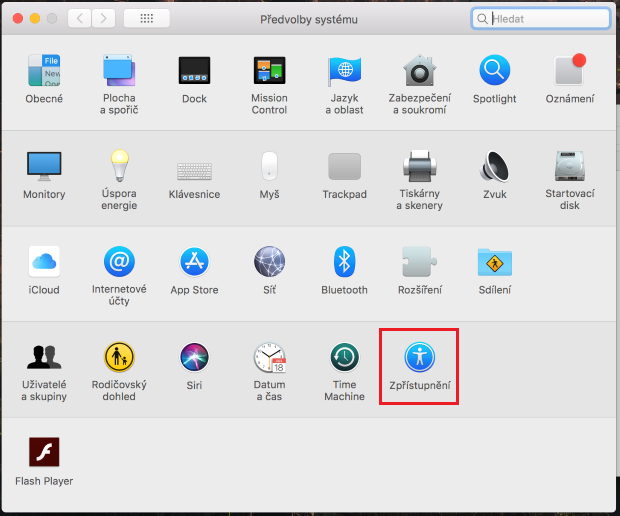
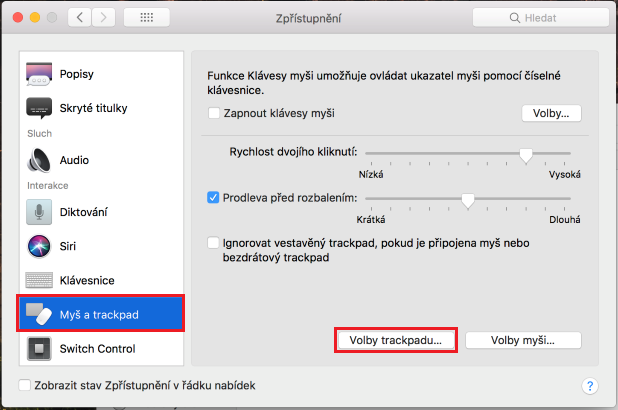
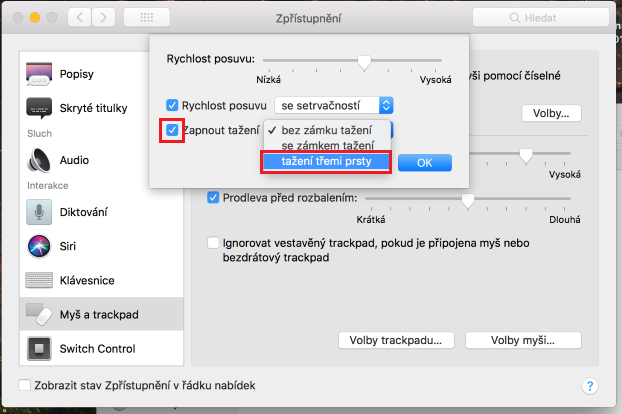
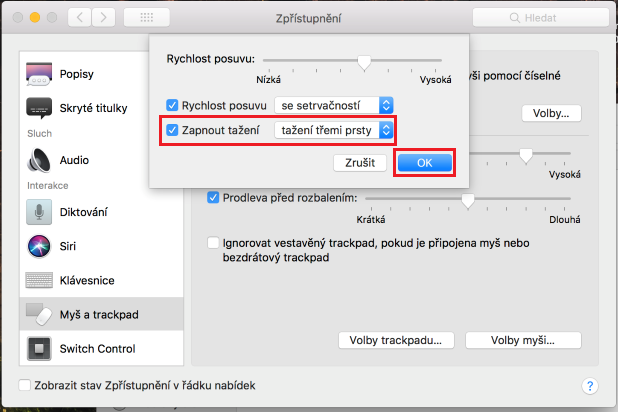
jika seseorang lebih suka mencari cara untuk memulihkan saiz asal aplikasi yang diminimumkan tanpa menggunakan tetikus atau pad jejak, seperti yang terdapat dalam tingkap, melalui ALT+TAB